centos8如何安裝?全圖圖解centos8安裝(centos8傻瓜式圖文教程)
[重要通告]如您遇疑難雜癥,本站支持知識付費(fèi)業(yè)務(wù),掃右邊二維碼加博主微信,可節(jié)省您寶貴時間哦!
今天需要測試一個郵局的系統(tǒng),雖然沒有強(qiáng)迫安裝centos8,但是有新的還是裝下新版本還是比較好的,今天就裝了一下centos8,隨便做個教程;
CentOS 8 的新特性
- DNF 成為了默認(rèn)的軟件包管理器,同時 yum 仍然是可用的
- 使用網(wǎng)絡(luò)管理器(
nmcli?和?nmtui)進(jìn)行網(wǎng)絡(luò)配置,移除了網(wǎng)絡(luò)腳本 - 使用 Podman 進(jìn)行容器管理
- 引入了兩個新的包倉庫:BaseOS 和 AppStream
- 使用 Cockpit 作為默認(rèn)的系統(tǒng)管理工具
- 默認(rèn)使用 Wayland 作為顯示服務(wù)器
iptables?將被?nftables?取代- 使用 Linux 內(nèi)核 4.18
- 提供 PHP 7.2、Python 3.6、Ansible 2.8、VIM 8.0 和 Squid 4
CentOS 8 所需的最低硬件配置:
- 2 GB RAM
- 64 位 x86 架構(gòu)、2 GHz 或以上的 CPU
- 20 GB 硬盤空間
CentOS 8 安裝圖解
鏡像下載
國內(nèi)源下載鏡像:(推薦)
http://mirrors.aliyun.com/centos/8.0.1905/isos/x86_64/CentOS-8-x86_64-1905-dvd1.iso
國外源下載鏡像:(不建議)
http://mirror.qoxy.com/centos/8.0.1905/isos/x86_64/CentOS-8-x86_64-1905-dvd1.iso
? 安裝過程
點(diǎn)擊“編輯虛擬機(jī)設(shè)置”如圖:
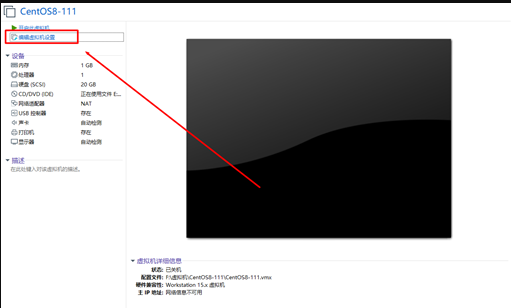
點(diǎn)擊CD/DVD(IDE)插入光盤,如圖:
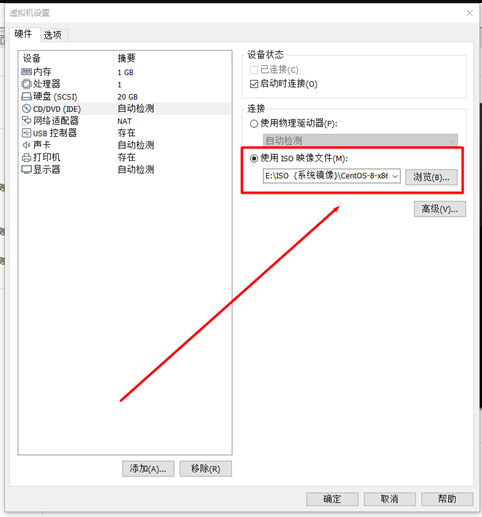
開啟虛擬機(jī),如圖:
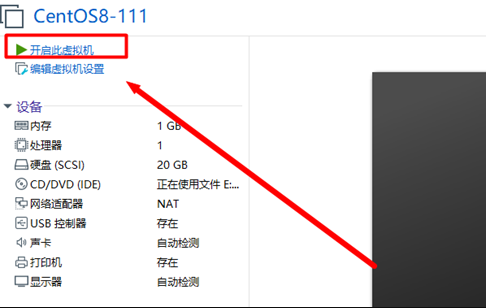
選擇第一項(xiàng),回車,如圖:
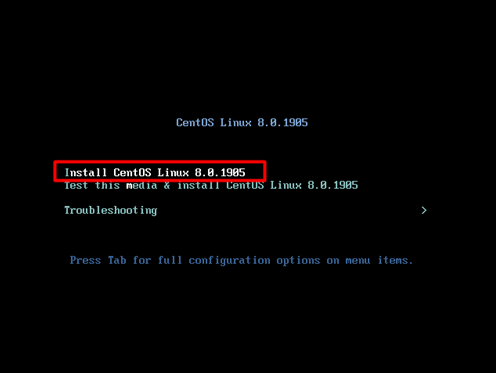
加載過程稍等片刻;選擇中文語言,下一步點(diǎn)擊“繼續(xù)”按鈕,如圖:
選擇安裝目的地,如圖:
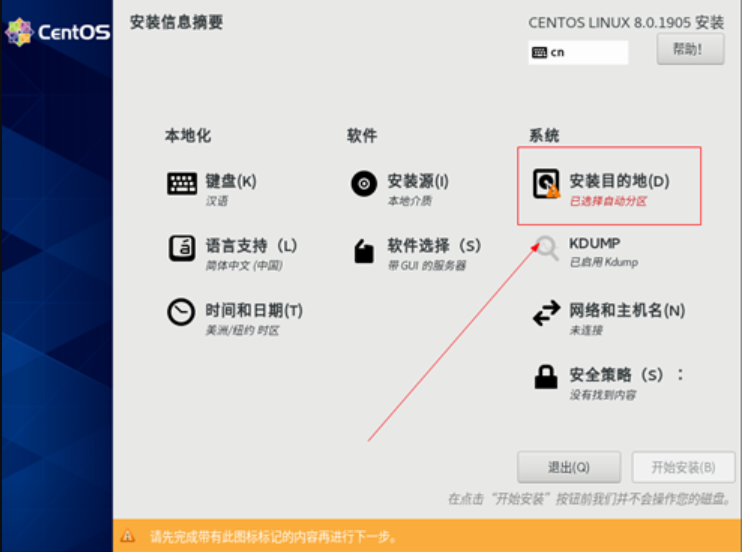
進(jìn)入之后,第一步選擇“自定義”(當(dāng)然可以根據(jù)自己的需求設(shè)置),最后點(diǎn)擊確定,如圖:
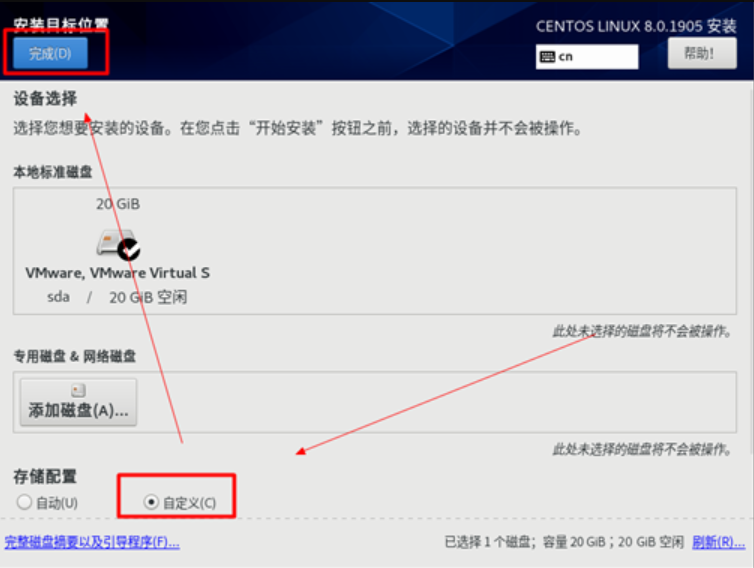
點(diǎn)擊過確定會出現(xiàn)手動分區(qū),點(diǎn)擊 如圖所示:
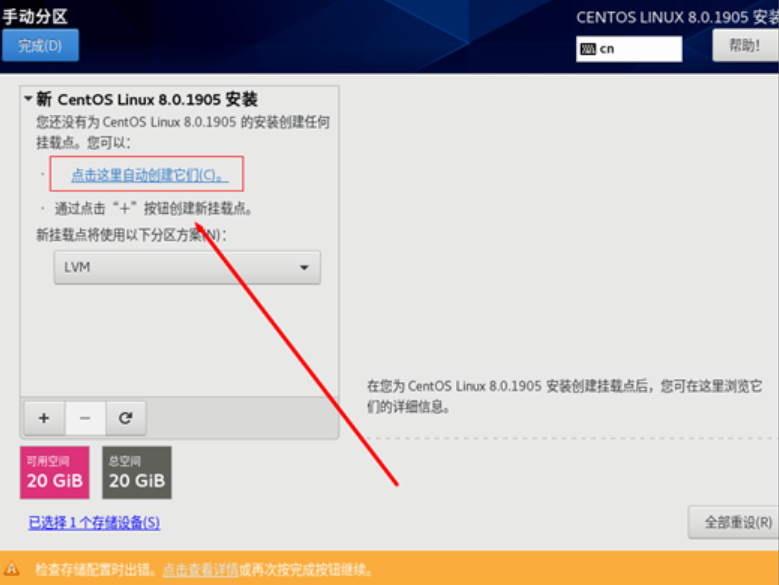
點(diǎn)擊過之后,后出現(xiàn)以下圖:(選擇/boot sda1)
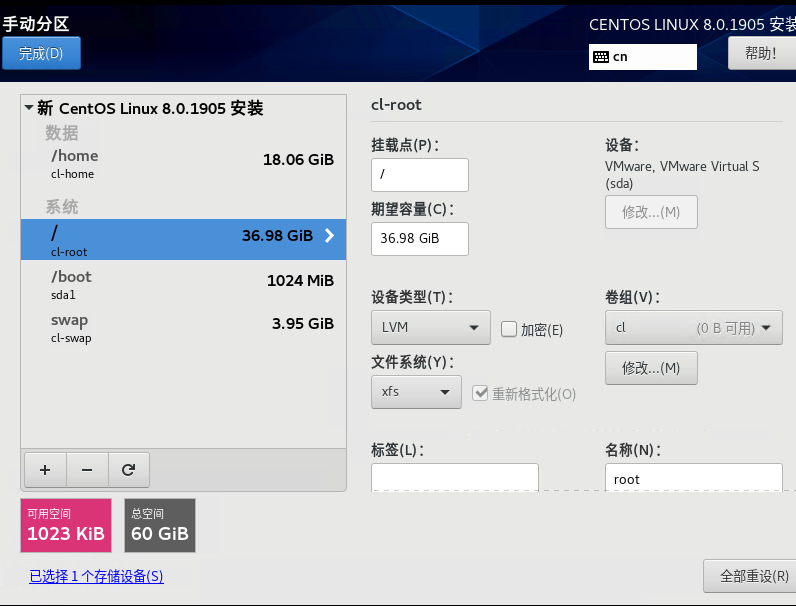
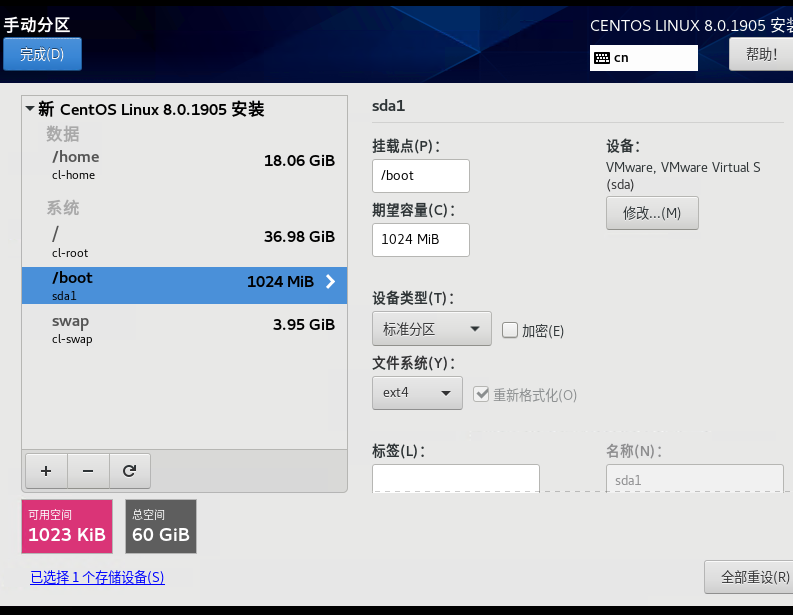
點(diǎn)擊確定,會彈出更改摘要,點(diǎn)擊“接收更改”,如圖:
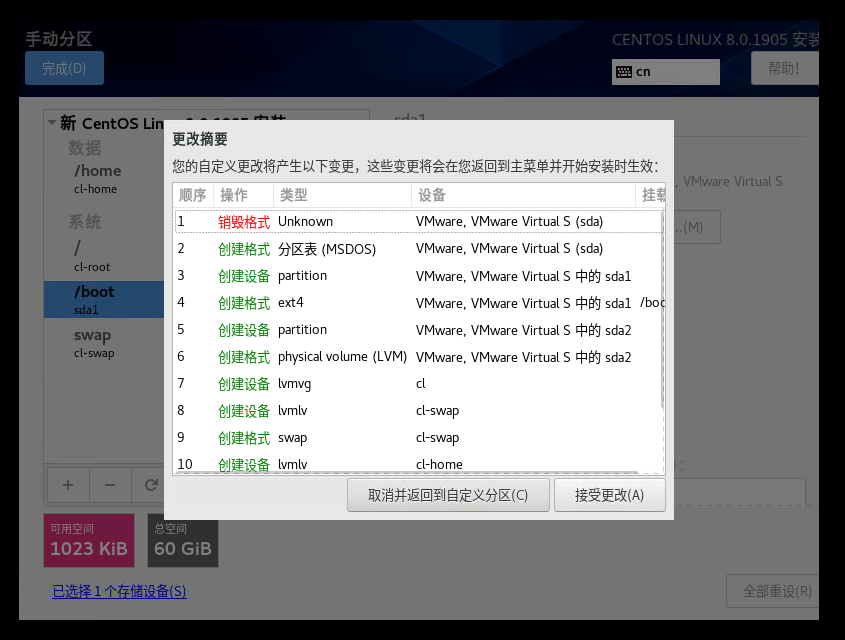
選擇你要安裝的軟件,如圖:根據(jù)自己的需求安裝圖形界面,和最小化安裝,(我這里是安裝的圖像化);
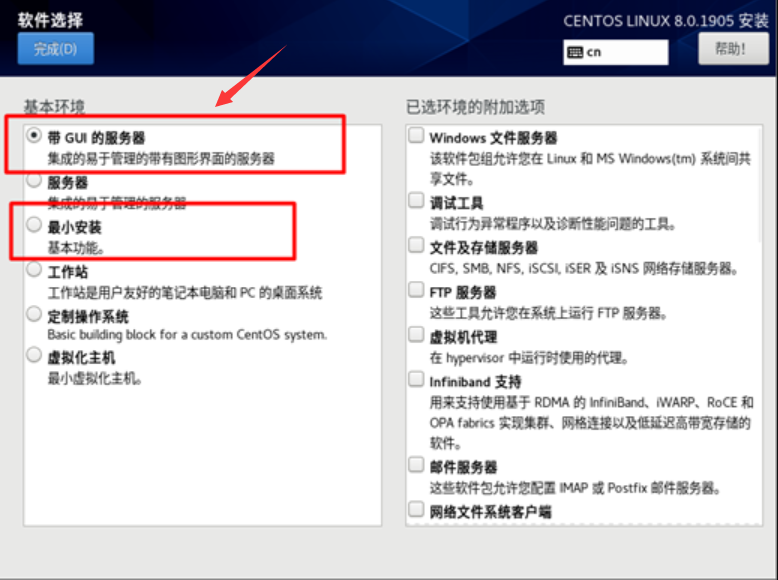
更改當(dāng)前地區(qū)時間,(亞洲-上海時區(qū))不說相信大家也都會:最后點(diǎn)擊“開始安裝”按鈕;
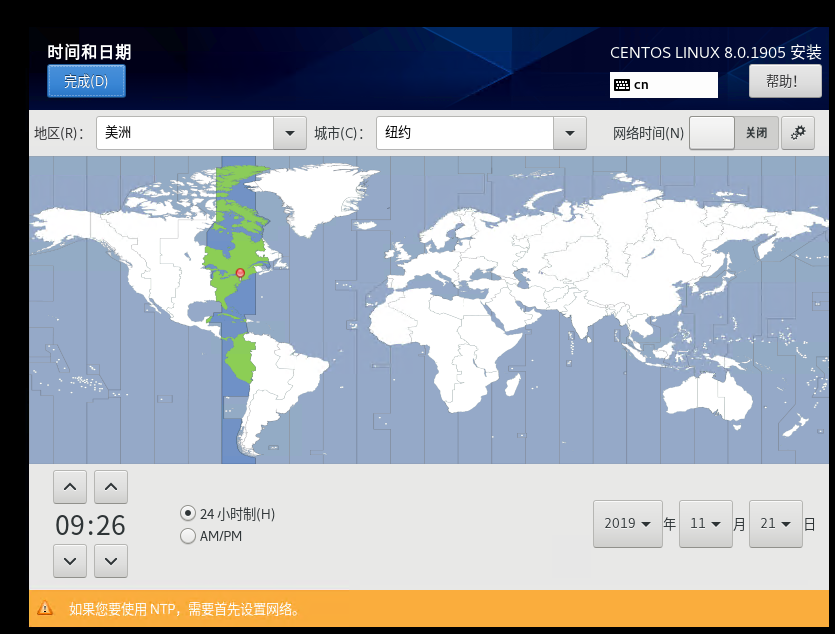
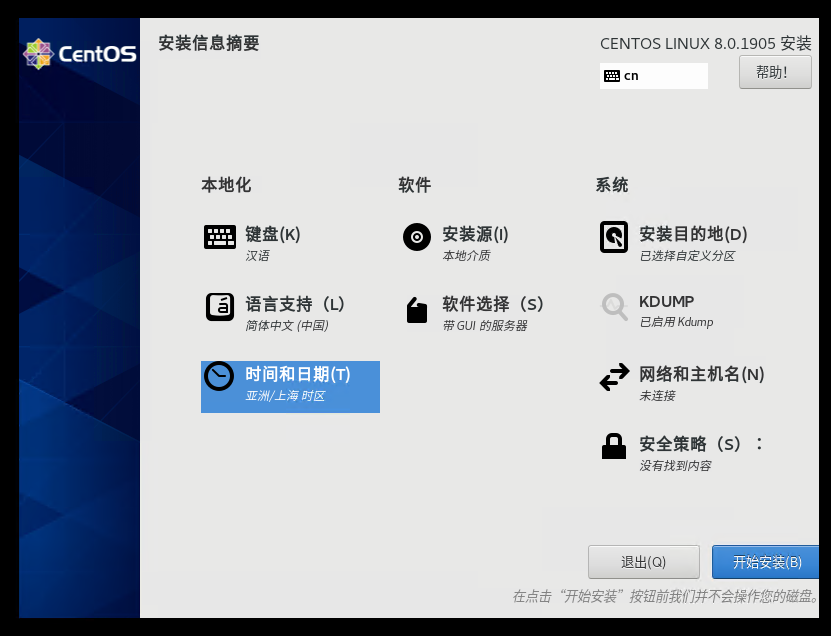
會出現(xiàn)以下界面,點(diǎn)擊鑰匙圖樣,給root用戶設(shè)置密碼,咱這里按照設(shè)置root密碼:123456,
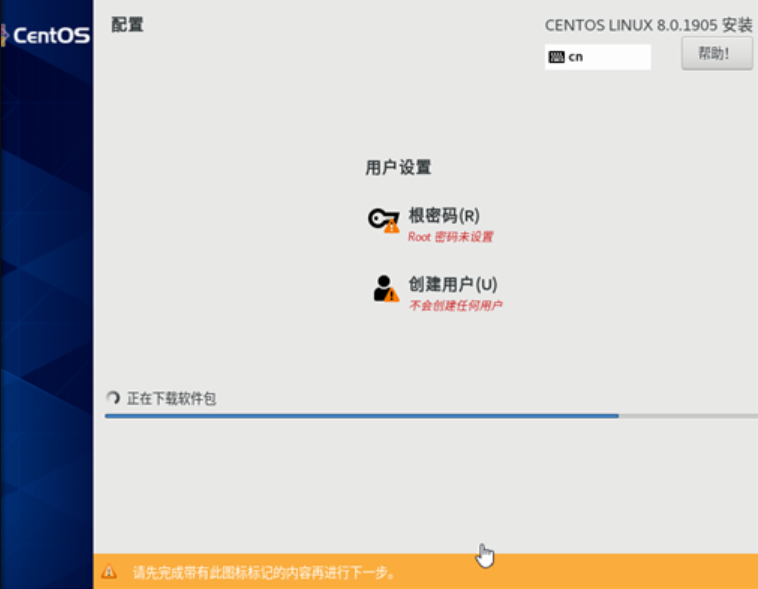

設(shè)置完密碼后,就會自動往下繼續(xù),如果沒有設(shè)置密碼,就會再哪里暫停中;
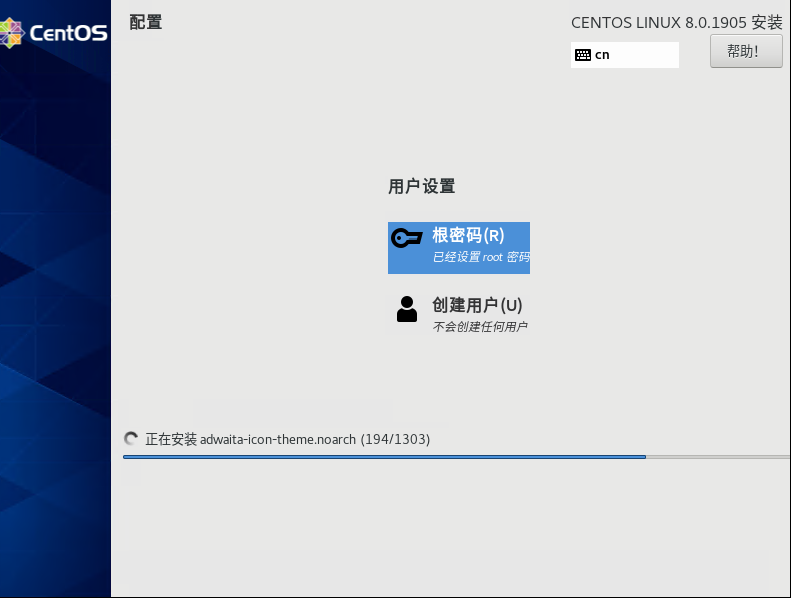
CentOS 8 安裝完成,然后點(diǎn)擊重啟,重啟CentOS 8 系統(tǒng);
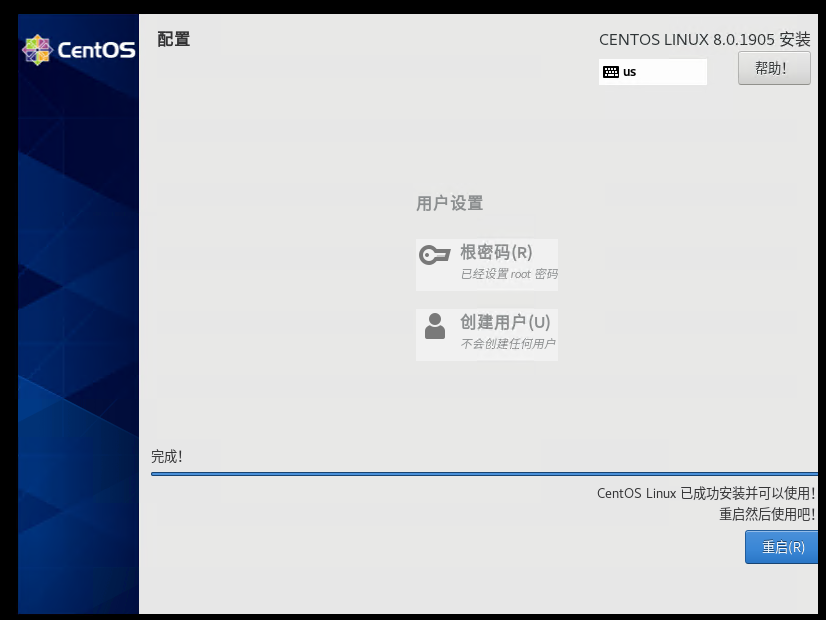
重啟進(jìn)入界面會遇到以下如圖:
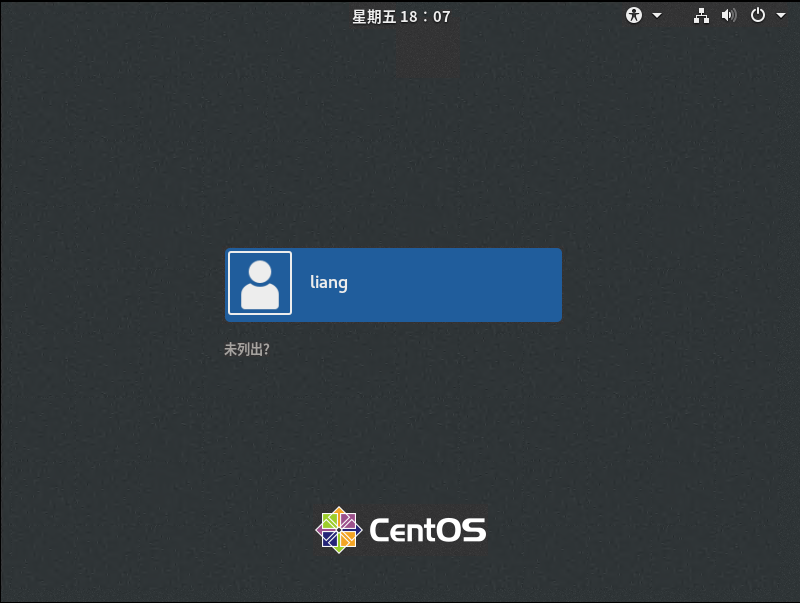
點(diǎn)擊進(jìn)去 勾選同意許可協(xié)議 然后點(diǎn)完成即可;
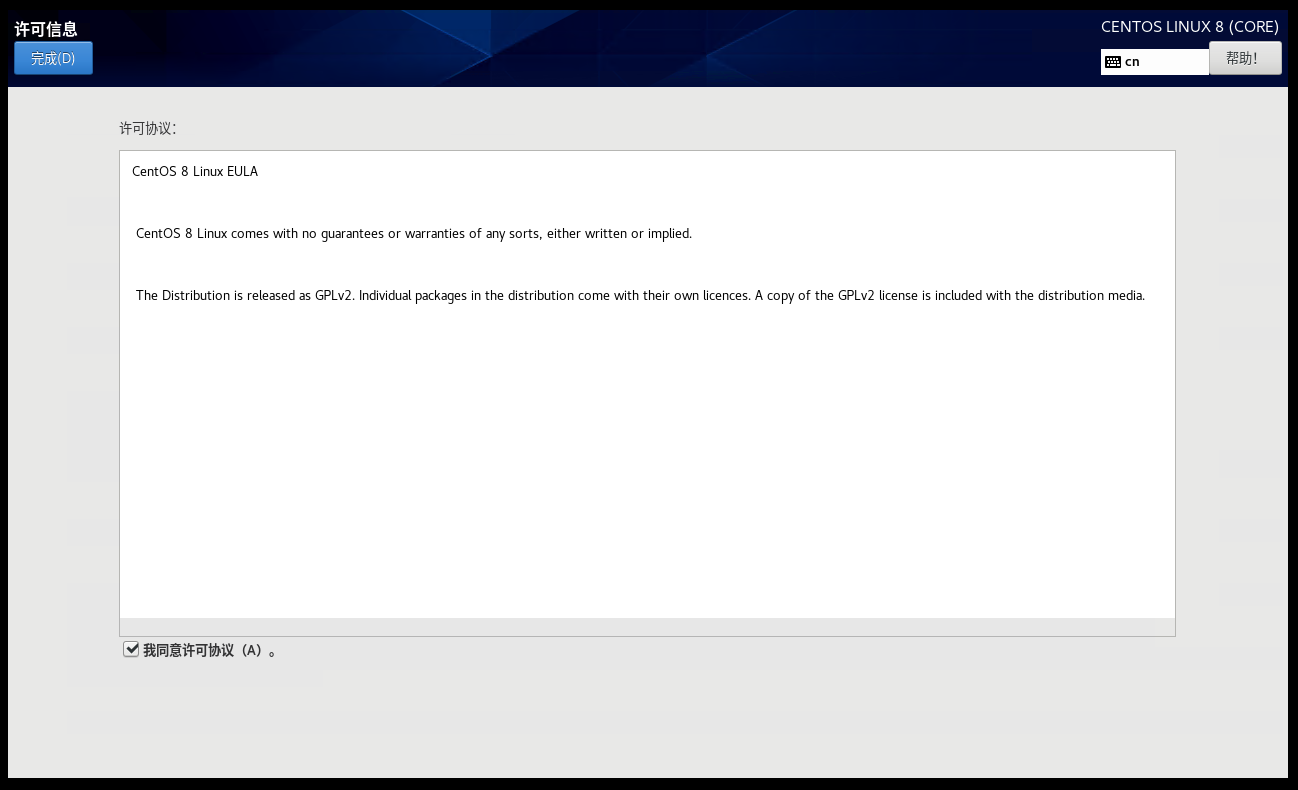
選擇漢語,如下圖:
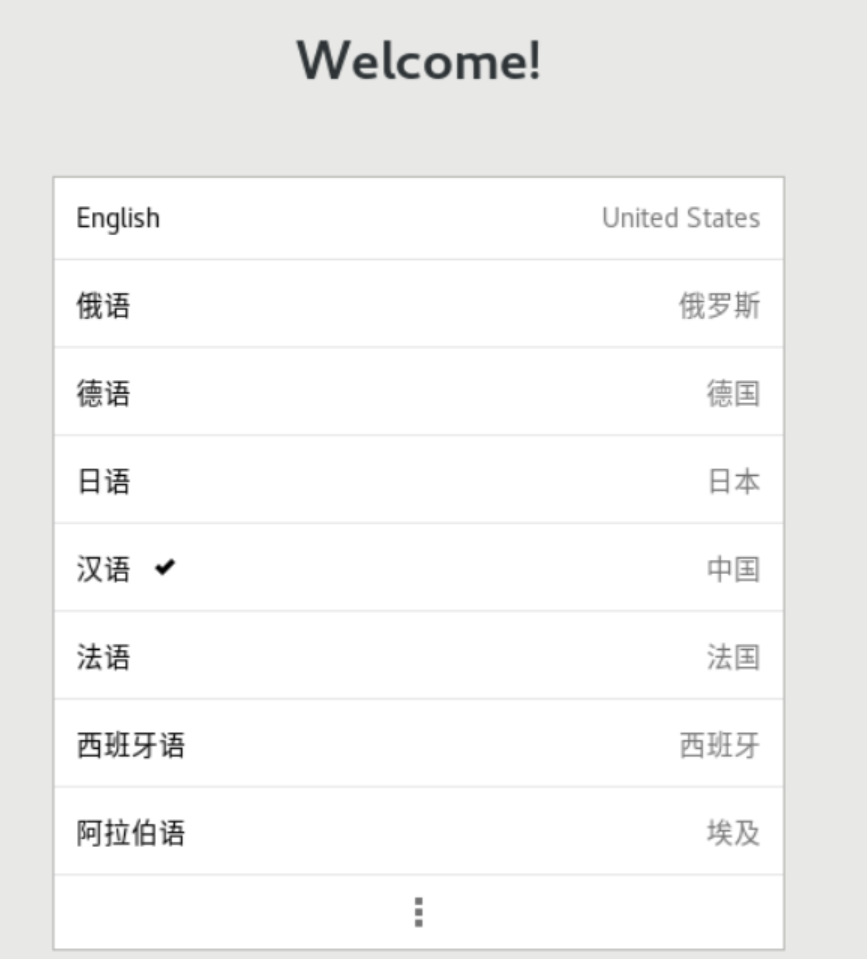
然后設(shè)置完成即將進(jìn)入桌面系統(tǒng);
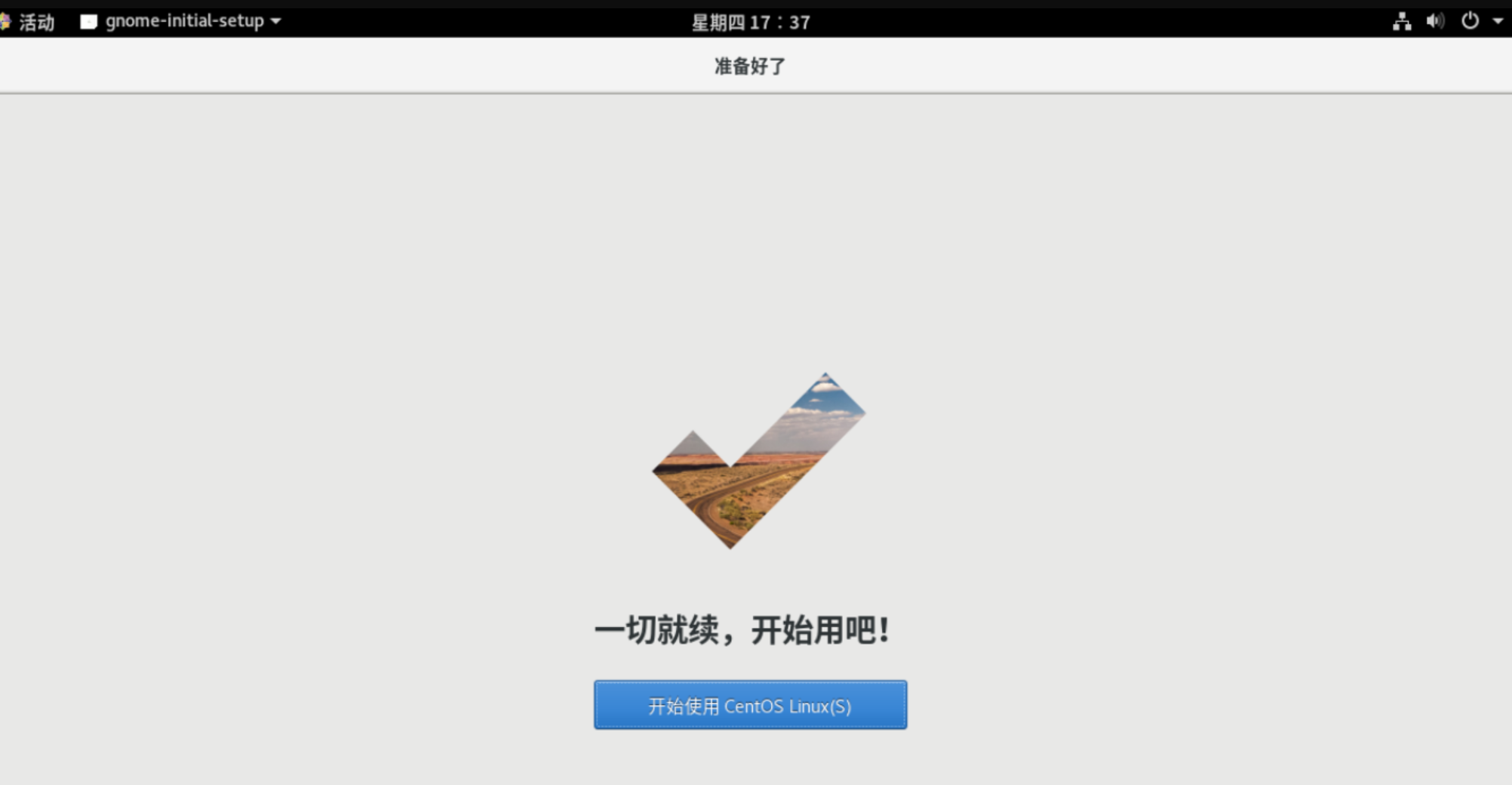
進(jìn)入桌面系統(tǒng):
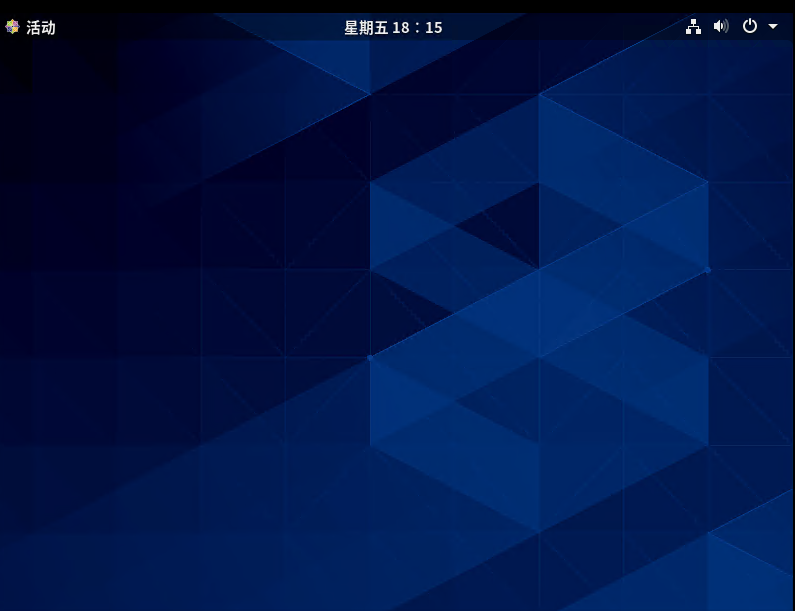
是不是感覺centos8特別新奇,突然發(fā)現(xiàn)和centos7桌面差距也是有點(diǎn)兒大;當(dāng)想要找命令終端右擊鼠標(biāo)發(fā)現(xiàn)沒有了,其實(shí)是把命令終端設(shè)計(jì)一邊了;如圖:(可以點(diǎn)左上角的活動一下 即可出現(xiàn))
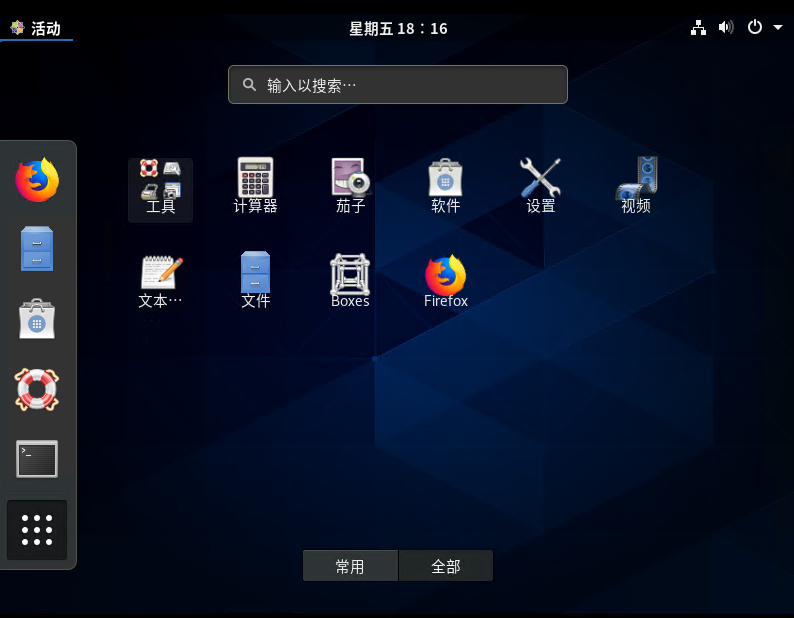
想使用終端命令,就點(diǎn)一下左邊的箭頭指向的哪里,會自動出現(xiàn)終端兩個字哦;
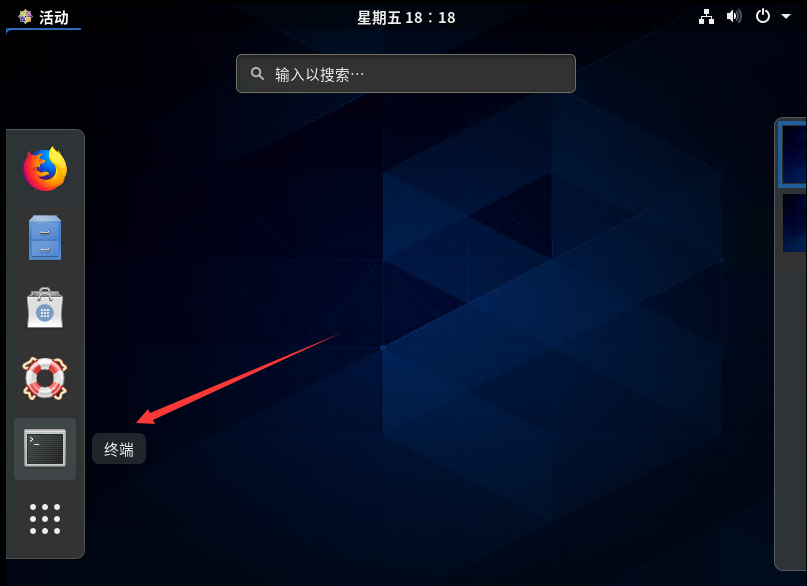
進(jìn)入了終端命令區(qū)域;
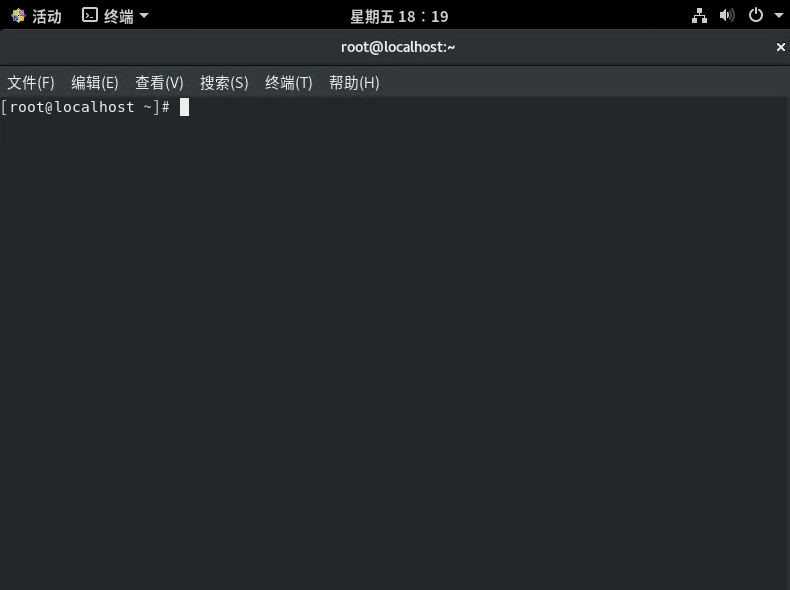
以上就是整個的 CentOS 8 安裝圖文教程,至此已經(jīng)完成了 CentOS 8 的安裝。祝各位小伙伴玩的愉快!
問題未解決?付費(fèi)解決問題加Q或微信 2589053300 (即Q號又微信號)右上方掃一掃可加博主微信
所寫所說,是心之所感,思之所悟,行之所得;文當(dāng)無敷衍,落筆求簡潔。 以所舍,求所獲;有所依,方所成!
 支付寶贊助
支付寶贊助 微信贊助
微信贊助





